ارور نشناختن NODE.dll در ویندوز 11 و 10
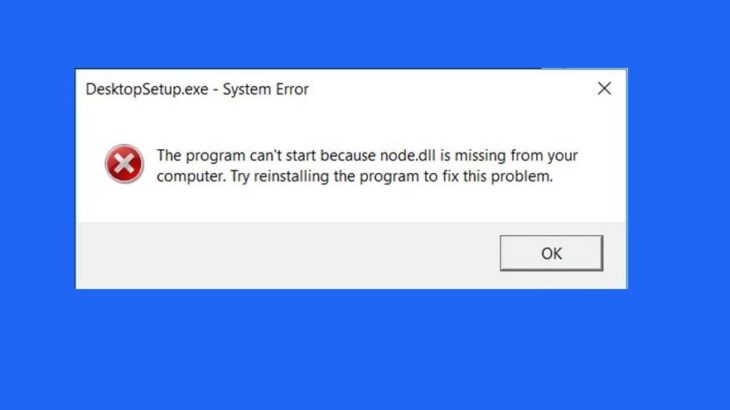
ارور نشناختن NODE.dll در ویندوز 11 و 10 یکی از خطا های مرسوم ویندوز 11 به شما می رود و ممکن است به چندین دلیل این ارور رخ دهد.
Node.dll یک فایل در سیستم عامل ویندوز است که اجازه می دهد برنامه های نرم افزاری ویندوز 11 با موفقیت اجرا شوند ، اما گاهی اوقات خطایی رخ می دهد زیرا node.dll وجود ندارد. که باعث جلوگیری از شروع نرم افزار می شود. اگر پرونده DLL خراب باشد یا node.dll هنوز در Microsoft Register Server ثبت نشده باشد ، این مسئله نیز ممکن است ایجاد شود.
فایل Node DLL چیست ؟
NODE.dll یک فایل در سیستم عامل ویندوز است که در پوشه٪ windir٪ \ system32 و یا٪ windir٪ \ SysWOW64 قرار دارد. این یک فایل کتابخانه پیوند پویا است که به چندین برنامه نرم افزاری اجازه می دهد قابلیت های مشابه را به اشتراک بگذارند. اگر این پرونده از بین برود یا خراب شود ، ممکن است برنامه ها اجرا نشوند.
ارور NODE.dll در ویندوز 10
درمواقعی که این ارور در ویندوز 10 پیش می آید می توانید با دو روش زیر این موارد را حل کنید.
- اجرای SFC و اسکن کردن DISM
- ثبت دوباره فایل NODE.dll
اجرای SFC و اسکن کردن DISM
راه حل اول اجرای فایل SFC برای از بین بردن ویروس است که باعث می شود فایل node.dll با مشکل روبرو شود. اسکن SFC یک ابزار ویندوز است که ویروسی بودن سیستم را مورد بررسی قرار می دهد و در ویندوز 10 و ویندوز 11 نیز وجود دارد.
روی دکمه جستجو کلیک کنید و Cmd را جستجو کنید.
سپس روی Command Prompt کلیک کرده و گزینه Run as Administrator را انتخاب کنید.
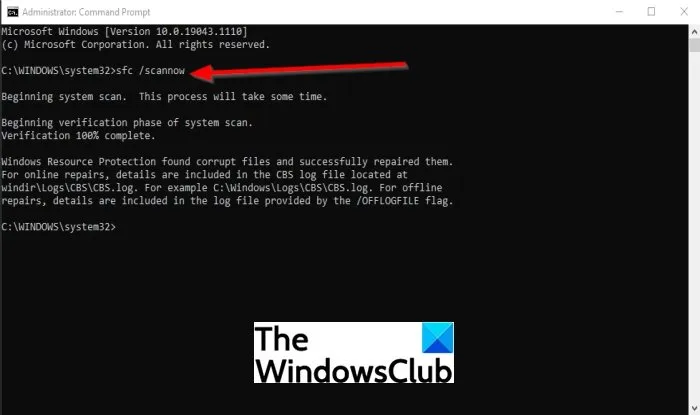
پنجره Command Prompt ظاهر می شود.
در Command Prompt ، دستور را تایپ کنید و سپس Enter را فشار دهید:
sfc / scannow
اکنون کامپیوتر را برای یافتن پرونده های خراب جستجو کرده و منتظر تکمیل می شود.
پس از اتمام اسکن SFC ، ما دستور DISM را اجرا می کنیم.
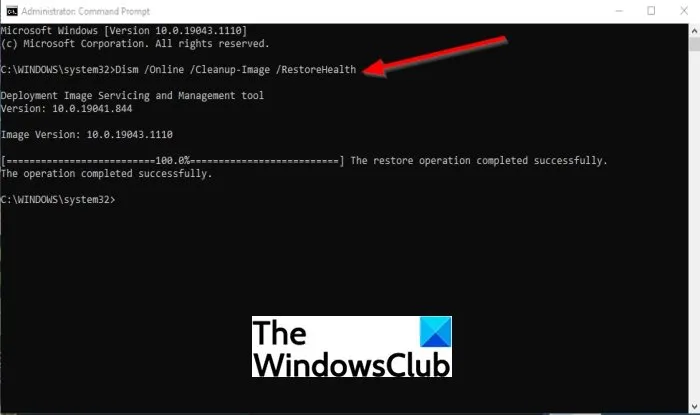
دستور را تایپ کنید و سپس Enter را فشار دهید:
Dism / Online / Cleanup-Image / RestoreHealth
صبر کنید تا دستور کامل شود.
پنجره Command Prompt را ببندید و سیستم را ریستارت کنید.
سپس بررسی کنید که ارور node.dll حل شده است یا خیر
اگر node.dll وجود ندارد و همچنان این ارور به شما نمایش داده می شود راه حل دیگر را امتحان کنید.
ثبت دوباره فایل NODE.dll
راه حل دیگر ، ثبت مجدد node.dll است که به سیستم دستور می دهد تا یک رجیستری برای node.dll ایجاد کند ، بنابراین اطلاعات رجیستری که قبلاً درج شده بود را بازنویسی می کند.
روی دکمه جستجو کلیک کنید و Cmd را جستجو کنید.
سپس روی Command Prompt کلیک کرده و گزینه Run as Administrator را انتخاب کنید.
پنجره Command Prompt ظاهر می شود.
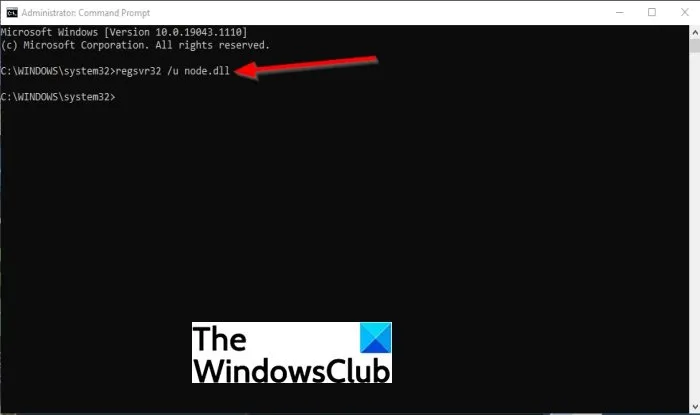
در Command Prompt ، دستور را تایپ کنید و سپس Enter را فشار دهید:
regsvr32 /u node. dll
سپس دکمه Enter را از صفحه کلید فشار دهید تا ثبت node.dll لغو ثبت شود.
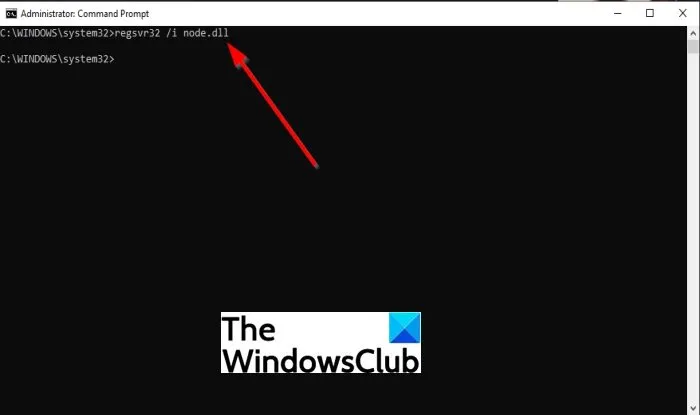
با استفاده از دستور زیر ، node.dll را دوباره ثبت کنید:
regsvr32 /i node. dll
پنجره Command Prompt را ببندید و سیستم را دوباره راه اندازی کنید.
سپس بررسی کنید که node.dll حل شده است.
خطای The module node.dll failed to load
در صورت بروز خطا The module node.dll failed to load ، هنگام بارگیری مجدد پرونده با استفاده از REGSVR32 ، ماژول node.dll بارگیری نشد ، به این معنی است که ماژول مشخص شده پیدا نشده است و این ممکن است اتفاق بیفتد زیرا NODE.dll از بین رفته است ، خراب است .
شما می توانید پرونده DLL را بارگیری و دوباره ثبت کنید. باید بدانید که DLL های 32 بیتی که در پوشه System32 روی یک سیستم 32 بیتی قرار می گیرند باید در پوشه SysWOW64 قرار بگیرند و در آنجا ثبت شوند.
امیدواریم این آموزش به شما کمک کند تا نحوه رفع node.dll را از دست رفته یا خطایی در ویندوز 10 پیدا نکرده است.














